对于win7系统无线网络怎么启用问题的处理方法
发布时间:2022-06-09 文章来源:深度系统下载 浏览:
|
Windows 7,中文名称视窗7,是由微软公司(Microsoft)开发的操作系统,内核版本号为Windows NT 6.1。Windows 7可供家庭及商业工作环境:笔记本电脑 、平板电脑 、多媒体中心等使用。和同为NT6成员的Windows Vista一脉相承,Windows 7继承了包括Aero风格等多项功能,并且在此基础上增添了些许功能。 很多朋友都不知道win7系统无线网络怎么启用。其实win7系统无线网络怎么启用的操作方法并不难。今天小编就给大家带来关于win7系统无线网络怎么启用问题的解决方法。希望有遇到同样问题的小伙伴们能学习起来。 1. 在桌面我们同时按下WIN+X,然后我们点击“移动中心”看看我的无线的状态是不是己经打开了状态如下:  关于win7系统无线网络怎么启用问题的解决方法图一 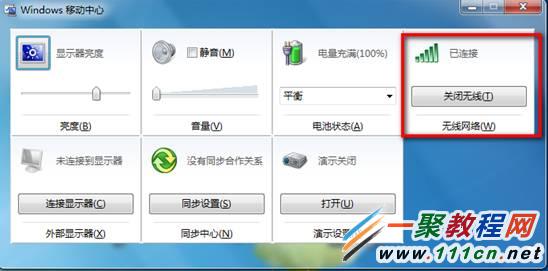 关于win7系统无线网络怎么启用问题的解决方法图二 第一种是如果显示是一个关闭无线就代表我们无线是开启成功了,我们如果是关闭状态可按 FN+F5,开启无线;  关于win7系统无线网络怎么启用问题的解决方法图三 如果按FN+F5时,没有无线开启的提醒,需要检查电源管理软件是否安装,在控制面板的程序和功能中,  关于win7系统无线网络怎么启用问题的解决方法图四 我们如果你在按fN+F5没有任何反应,我们可以找到电脑的C:Program Files (x86)LenovoEnergy Management 双击utility,之后再按下 FN+F5 如下图所示。 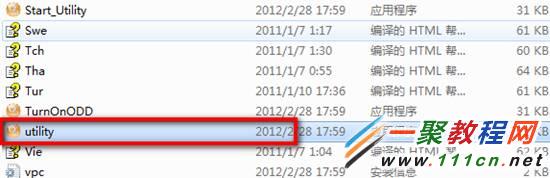 关于win7系统无线网络怎么启用问题的解决方法图五 2. 然后我们打开之后会看到 移动中心中没有无线选项: 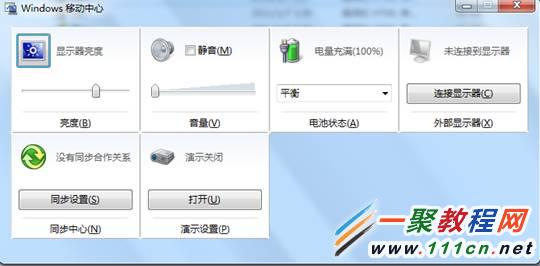 关于win7系统无线网络怎么启用问题的解决方法图六 这是最常见的无线找不到的问题 ,主要三个原因,无线服务禁用,无线驱动未安装,无线硬件找不到。 检查步骤: 1. 我们在电脑中右击我们桌面"计算机"在弹出菜单中点击“管理”然后在进入到的“设备管理器”然后我们找到“服务与应用程序”然后再点击“服务”如下图所示。 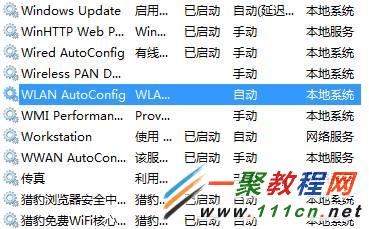 关于win7系统无线网络怎么启用问题的解决方法图七 如图所示我们看到会有一个 禁用状态,双击打开,启用可 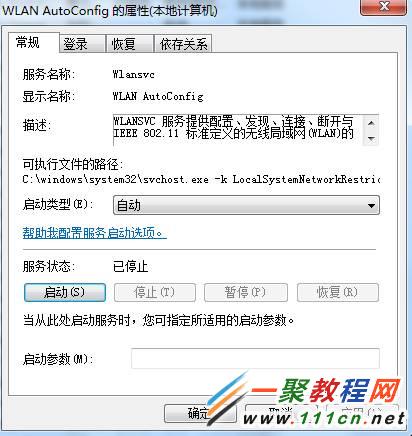 关于win7系统无线网络怎么启用问题的解决方法图八 2. 无线驱动未安装,打开设备管理器,类似带叹号的,网络控制器或者带叹号的BGN设备,都是无线,请安装对应的无线驱动解决。 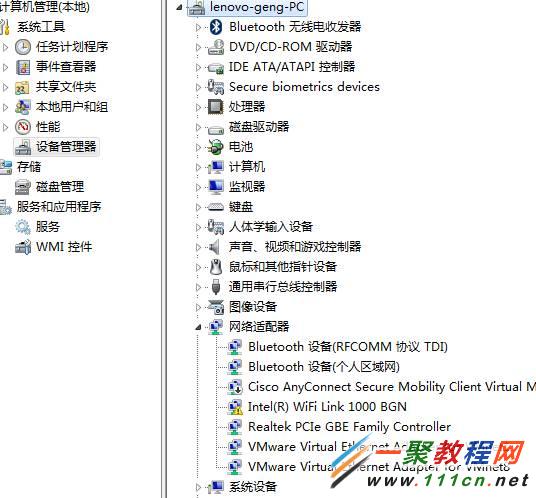 关于win7系统无线网络怎么启用问题的解决方法图九 3. 无线硬件找不到,整个设备管理器中,没有和无线相关的,这个可能代表硬件故障或BIOS禁用,请恢复BIOS默认值 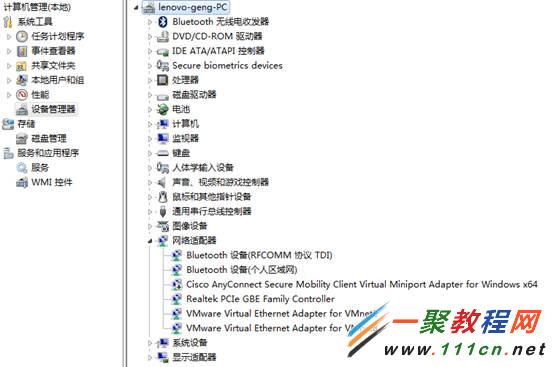 关于win7系统无线网络怎么启用问题的解决方法图十 以上就是关于win7系统无线网络怎么启用问题的解决方法。如果有更多关于电脑的常见问题,请关注我们的官方网站并向小编提问。小编看到了问题会第一时间帮大家解答。 Windows 7简化了许多设计,如快速最大化,窗口半屏显示,跳转列表(Jump List),系统故障快速修复等。Windows 7将会让搜索和使用信息更加简单,包括本地、网络和互联网搜索功能,直观的用户体验将更加高级,还会整合自动化应用程序提交和交叉程序数据透明性。 |
相关文章
下一篇:U盘系统下载推荐


